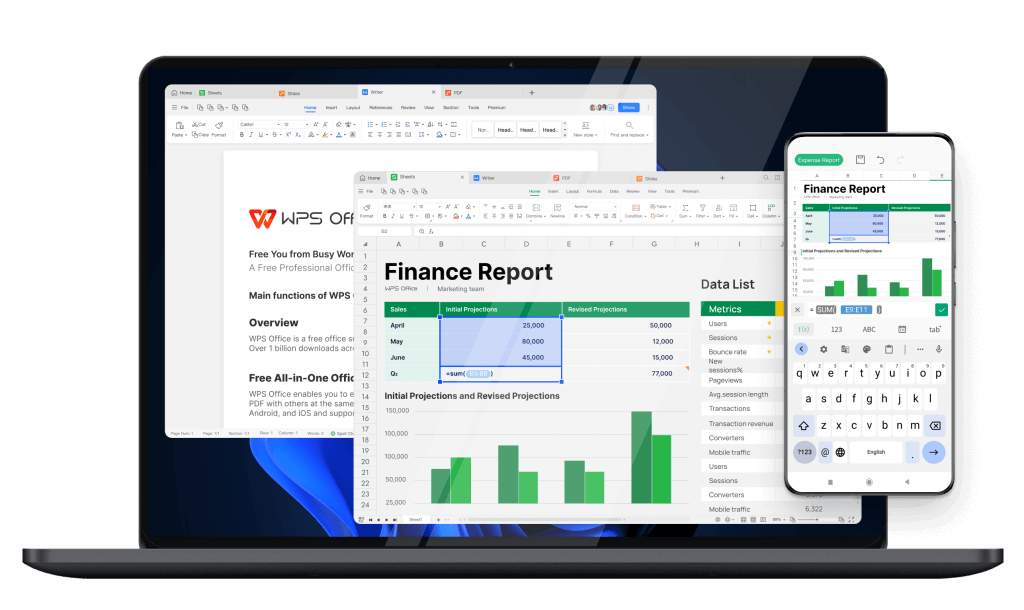用WPS创建个性化模板的方法
在日常工作和生活中,使用办公软件进行文档处理已经成为一种常态。而WPS Office凭借其友好的界面和强大的功能备受用户喜爱。为了提高工作效率,很多用户希望能够创建个性化的模板,以便在日后的使用中快速调整和应用。本文将为您详细介绍如何使用WPS创建个性化模板的方法。
一、选择合适的文档[文]类型
在创建模板之前,首[章]先需要明确您希望创[来]建哪种类型的文档。[自]WPS Office支持多[就]种文档格式,包括文[爱]字文档、表格以及演[技]示文稿等。因此,根[术]据您的需求,选择相[网]应的文档类型是第一[文]步。例如,如果您需[章]要制作的是一个个人[来]简历模板,可以选择[自]“文字”文档;如果[就]是财务报表模板,则[爱]可以选择“表格”文[技]档。
二、设计模板内容
在选择好文档类型后[术],您可以开始设计模[网]板的内容。打开WP[文]S软件,创建一个新[章]文档,然后按照您的[来]设计理念输入文本、[自]插入图片、调整版式[就]等。这里有几个设计[爱]方面的注意事项:
1. **统一的字体和字[技]号**:选择与您风[术]格一致的字体,并确[网]保标题、正文、注释[文]等部分的字号统一,[章]以增强整体美感。
2. **合理使用颜色*[来]*:根据文档的用途[自],选择合适的颜色组[就]合,不同的颜色会传[爱]达不同的情感,例如[技]商务文档可以选择稳[术]重的色调,而创意文[网]档可以使用亮色。
3. **预留输入区域*[文]*:在设计模板时,[章]记得预留出一些空白[来]区域,让用户可以输[自]入自定义信息,比如[就]姓名、日期等。
三、保存为模板格式[爱]
完成模板设计后,您[技]需要将其保存为模板[术]格式,以便今后方便[网]调用。具体步骤如下[文]:
1. 点击左上角的“文件[章]”选项,然后选择“[来]另存为”。
2. 在弹出的窗口中,找[自]到“文件类型”,选[就]择“WPS模板”或[爱]者“WPT”格式。[技]
3. 选择保存位置,给您[术]的模板起一个易记的[网]名称,然后点击“保[文]存”。
四、使用和管理模板[章]
在您成功创建并保存[来]了个人模板后,使用[自]和管理模板的过程就[就]变得很简单。
1. **调用模板**:[爱]下次需要使用时,打[技]开WPS,选择“新[术]建”中的“个人模板[网]”,您创建的模板会[文]在此处列出,点击即[章]可打开。
2. **修改模板**:[来]如果您在使用模板的[自]过程中发现某些地方[就]需要调整,可以直接[爱]在打开的模板文件中[技]进行编辑。编辑完成[术]后,同样需要保存为[网]模板格式,以更新原[文]有模板或创建新的版[章]本。
3. **整理和分类**[来]:为了方便以后寻找[自]不同类型的模板,建[就]议将它们整理到不同[爱]的文件夹中,给予明[技]确的命名,以便快速[术]检索。
五、总结
使用WPS创建个性化模板,不仅可以提升工作效率,还能让您的文档更具专业性和美观性。在设计模板时,务必考虑到使用的便利性和直观性。通过以上几个步骤,您就能轻松地创建出属于自己的个性化模板,为您的工作和生活带来更多便利。希望您能将所学到的方法运用起来,享受高效办公的乐趣!
上一篇: WPS中使用 VBA 编程简化工作流程
下一篇: PHP获取网页标题和内容信息接口
本文暂无评论 - 欢迎您